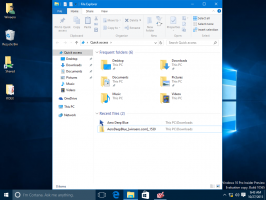เปลี่ยนชื่อ Tabs Aside Group ใน Microsoft Edge
Microsoft Edge อนุญาตให้ตั้งค่าแท็บออกจากกันโดยเริ่มใน Windows 10 Creators Update คุณลักษณะที่มีประโยชน์นี้ช่วยให้คุณสร้างกลุ่มแท็บใน Edge ซึ่งสามารถกู้คืนได้ในภายหลังหรือเพิ่มในรายการโปรด เริ่มต้นด้วยรุ่น 17677 คุณสามารถเปลี่ยนชื่อกลุ่มแท็บเป็นสิ่งที่คุณต้องการได้
โฆษณา
ความสามารถในการ ตั้งค่าแท็บกันใน Microsoft Edge ถูกนำไปใช้ใน Windows 10 Creators Update โดยเริ่มด้วย build 14997 วิธีนี้ช่วยให้คุณมีกลุ่มแท็บใน Edge ซึ่งบันทึกไว้ระหว่างเซสชันการเรียกดู
Edge เป็นเบราว์เซอร์เริ่มต้นใหม่ใน Windows 10 เป็นแอปสากลที่รองรับส่วนขยาย เอ็นจิ้นการเรนเดอร์ที่รวดเร็ว และอินเทอร์เฟซผู้ใช้ที่เรียบง่าย Microsoft เปิดตัว Edge เป็นตัวต่อจาก Internet Explorer เพื่อมอบประสบการณ์ที่ราบรื่นยิ่งขึ้นและรองรับมาตรฐานเว็บที่ทันสมัย
Microsoft Edge มีสองปุ่มที่มุมบนซ้ายเพื่อจัดการแท็บของคุณ หนึ่งในนั้นสามารถใช้เพื่อแยกกลุ่มของแท็บและอีกอันสามารถใช้เพื่อกู้คืนในภายหลังหรือเพิ่มไปยังรายการโปรดโดยตรง
วิธีใช้ฟีเจอร์ Set Tabs Aside ใน Microsoft Edge
เปิดแท็บทั้งหมดที่คุณต้องการจัดระเบียบในกลุ่ม ตัวอย่างเช่น อาจเป็นไซต์เหล่านี้ที่คุณเริ่มต้นด้วยเซสชันเบราว์เซอร์รายวันของคุณ
เมื่อคุณเปิดแท็บที่ต้องการทั้งหมดแล้ว ให้คลิกไอคอนที่สองจากด้านซ้ายในแถบชื่อ "ตั้งแท็บเหล่านี้ไว้" ดูภาพหน้าจอด้านล่าง:
แท็บที่เปิดทั้งหมดจะถูกบันทึกในกลุ่ม กลุ่มจะถูกเก็บไว้ระหว่างเซสชันของเบราว์เซอร์ ซึ่งสะดวกมาก คุณสามารถสร้างกลุ่มต่างๆ ได้ตามต้องการ
ในตอนนี้ หากต้องการกู้คืนแท็บที่คุณบันทึกไว้ก่อนหน้านี้ ให้คลิกไอคอนแรกจากด้านซ้ายในแถบชื่อ "แท็บที่คุณตั้งค่าไว้"  ส่วนต่อประสานผู้ใช้ต่อไปนี้จะปรากฏขึ้น โดยที่กลุ่มที่คุณมีจะแสดงพร้อมการแสดงตัวอย่างแท็บ
ส่วนต่อประสานผู้ใช้ต่อไปนี้จะปรากฏขึ้น โดยที่กลุ่มที่คุณมีจะแสดงพร้อมการแสดงตัวอย่างแท็บ
หากคุณใช้ Windows 10 Build 17677 ขึ้นไป คุณสามารถเปลี่ยนชื่อกลุ่มของแท็บได้ นี่คือวิธีที่สามารถทำได้
ในการเปลี่ยนชื่อ Tabs Aside Group ใน Microsoft Edgeให้ทำดังต่อไปนี้
- จัดระเบียบแท็บของคุณเป็นกลุ่มตามที่อธิบายไว้ข้างต้น

- เปิดกลุ่มแท็บของคุณ (แท็บที่คุณตั้งไว้)

- คลิกที่ป้ายกำกับแท็บทางด้านซ้าย

- ระบุชื่อที่ต้องการสำหรับกลุ่ม

- ทำซ้ำขั้นตอนเหล่านี้สำหรับกลุ่มทั้งหมดที่คุณต้องการเปลี่ยนชื่อ
แค่นั้นแหละ!